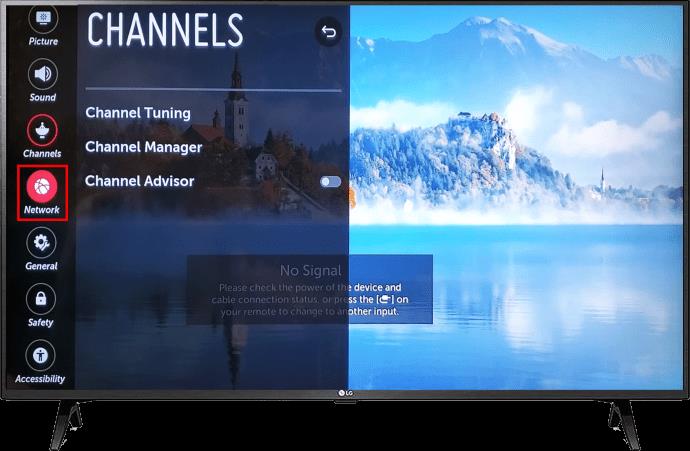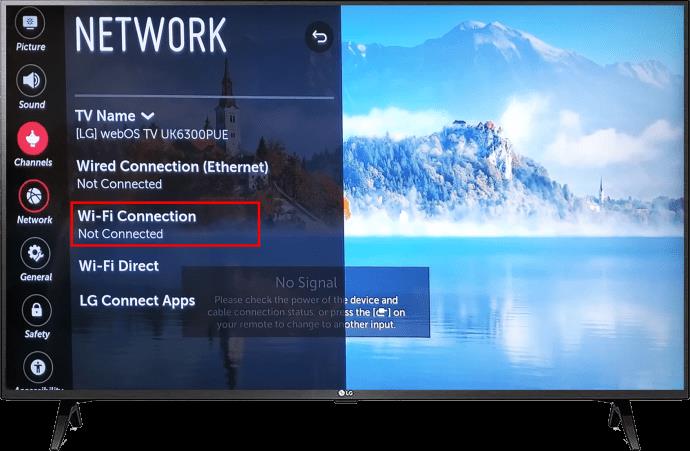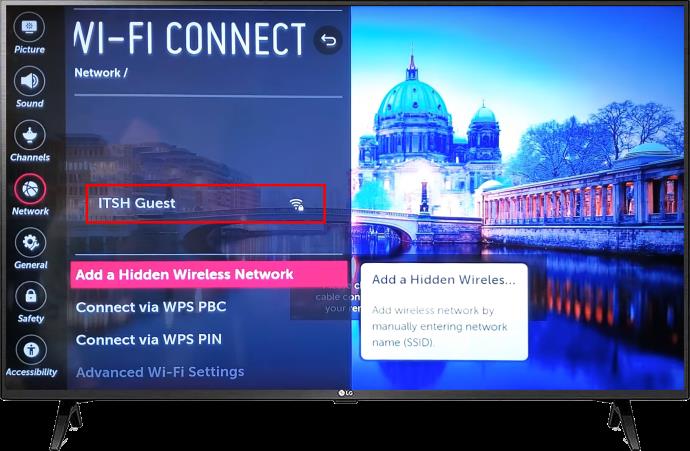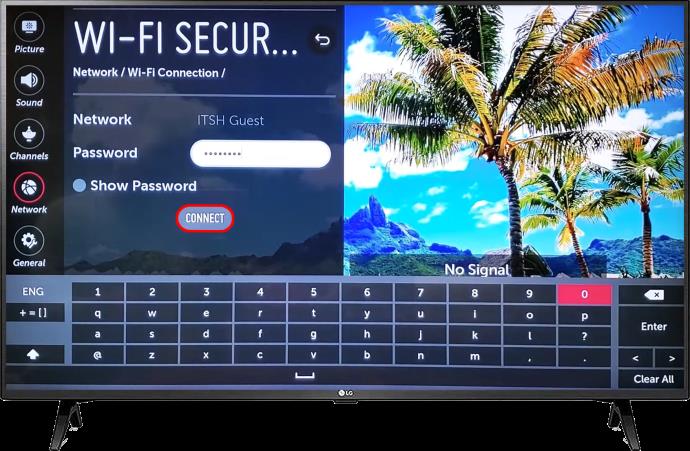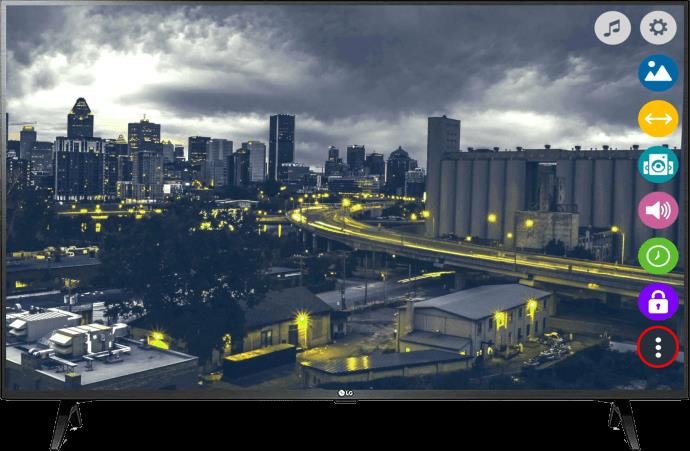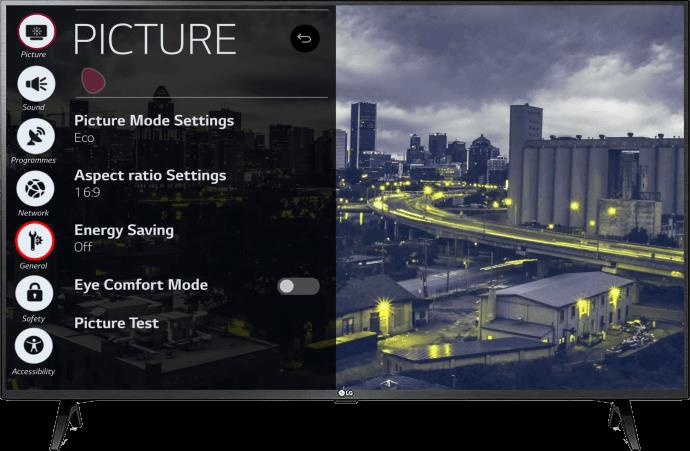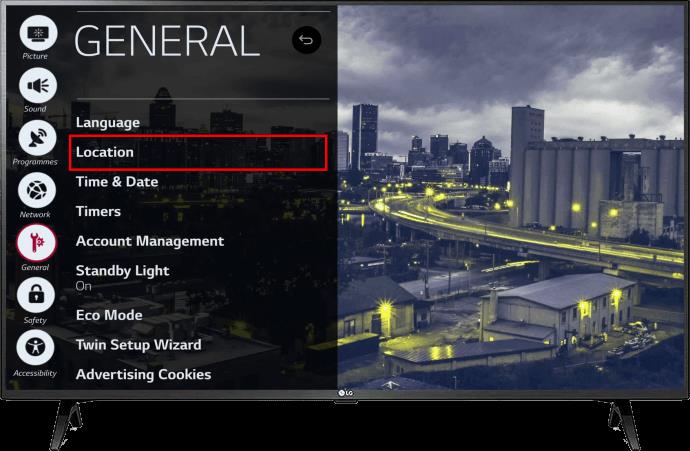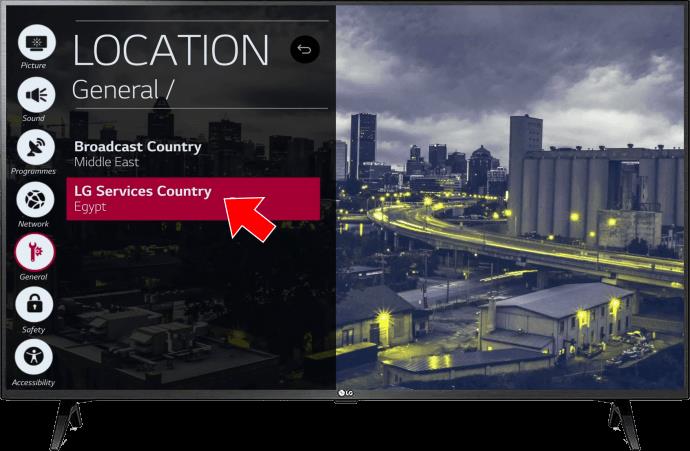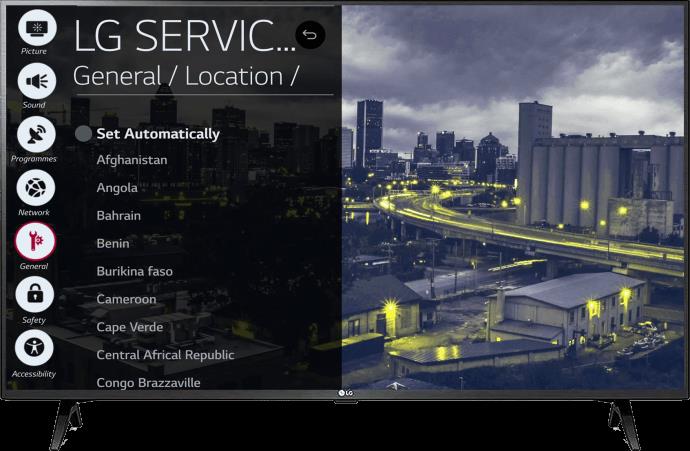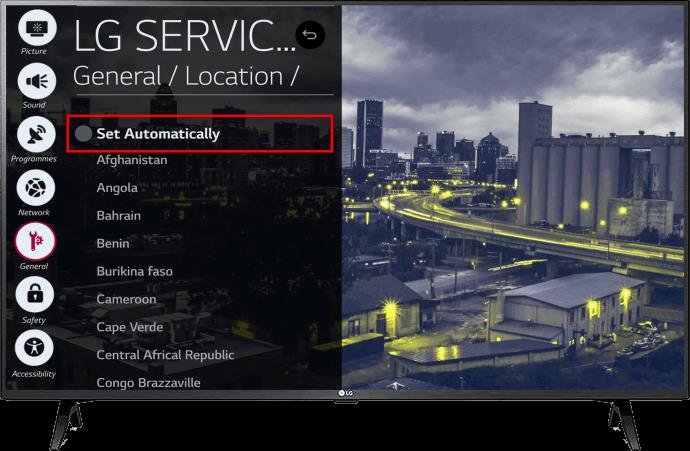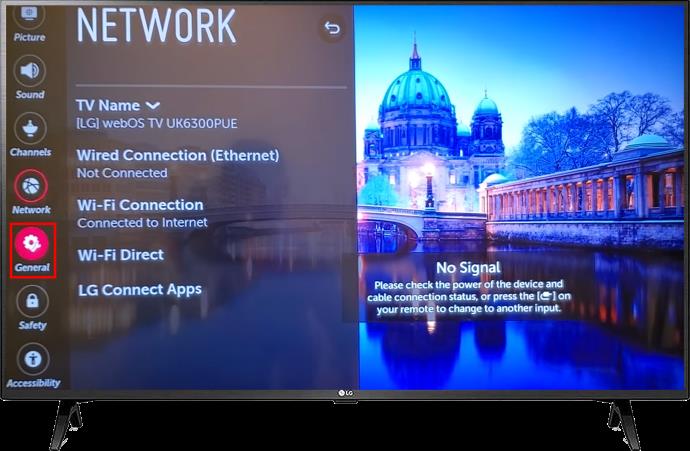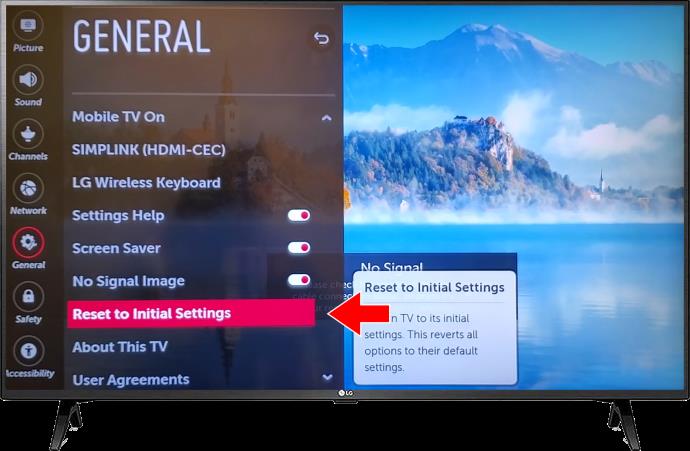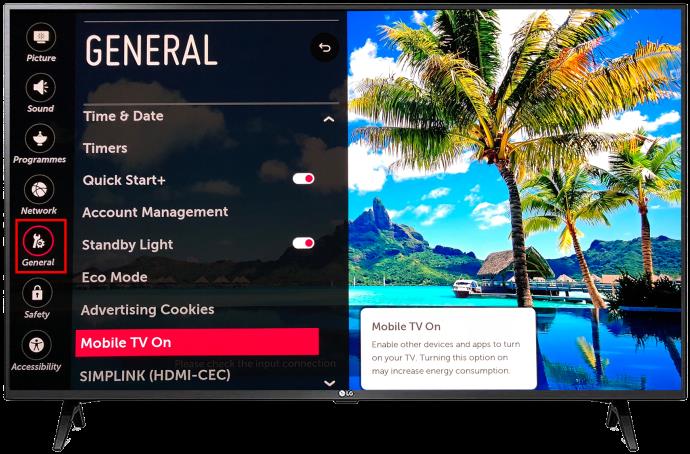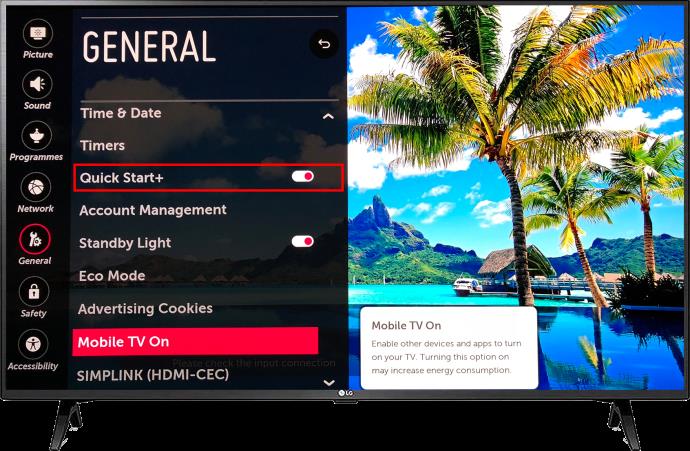LG TV je vaš pristup preko 100 programa. Sadržaj varira od vijesti i sportskih kanala do popularnih filmova i TV serija. Možete gledati sadržaj s brojnih usluga strujanja, pregledavati svoju osobnu kolekciju medija ili igrati svoje omiljene igre. Ali da biste pristupili svemu gore navedenom, trebat će vam jaka i stabilna internetska veza.

Povezivanje vašeg pametnog LG TV-a na Wi-Fi jednostavno je. Ovisno o dostupnim uređajima, to možete postići na nekoliko načina. Ali najbolje je znati ih sve.
Kako uključiti Wi-Fi na LG TV-u putem daljinskog upravljača
Vaš LG Smart TV možda ste dobili s Magic Remote koji vam omogućuje upravljanje TV-om i drugim povezanim uređajima. Osim što se ponaša kao običan daljinski upravljač, također je i daljinski upravljač za zaslon i kursor.
Ako je vaš LG TV stigao s navedenim daljinskim upravljačem, slijedite ove korake za povezivanje s Wi-Fi mrežom:
- Pritisnite ikonu zupčanika na daljinskom upravljaču za pokretanje "Brzih postavki".

- Idite na "Mreža".
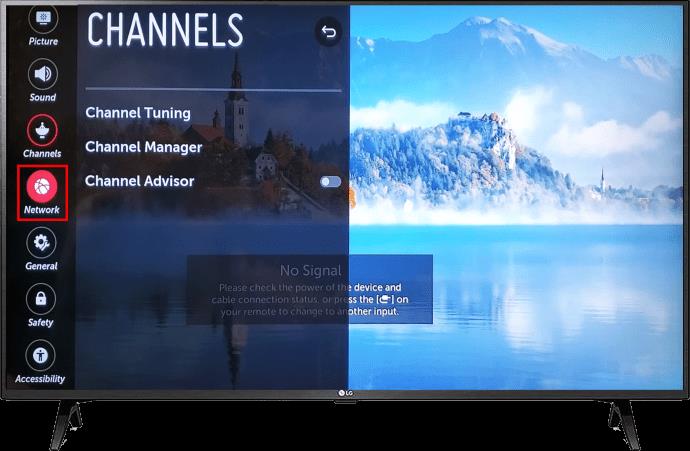
- Odaberite "Wi-Fi veza".
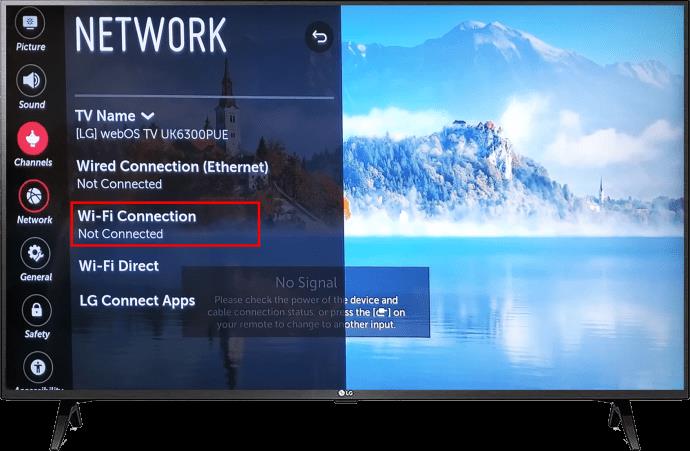
- Pronađite naziv svoje Wi-Fi mreže na popisu.
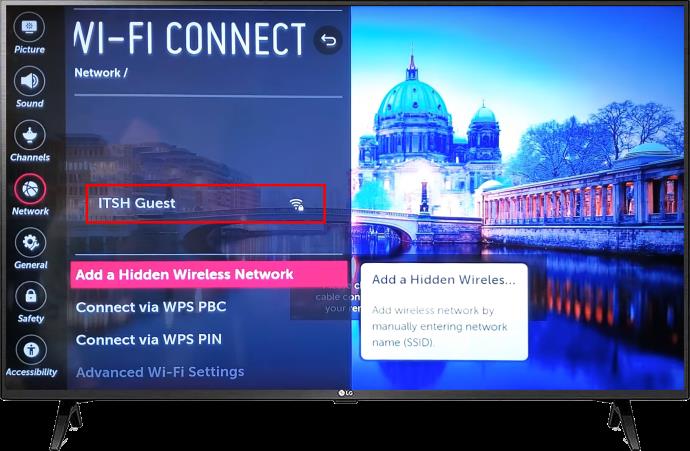
- Ako je vaša mreža zaštićena, morat ćete unijeti lozinku putem virtualne tipkovnice daljinskog upravljača.

- Pritisnite "Poveži se".
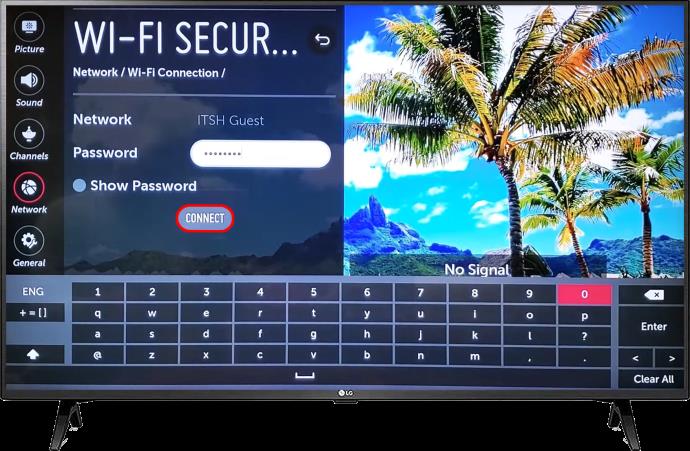
- Pričekajte nekoliko sekundi da se veza uspostavi. Uspješna veza trebala bi se pojaviti kao kvačica pored odabrane Wi-Fi mreže.

Imajte na umu da se upute za svaki model LG TV-a mogu razlikovati. Ako se u bilo kojem trenutku nađete izgubljeni, pogledajte priručnik za svoj LG TV. Ako vaš priručnik nudi točne upute, problem bi mogao biti u vašoj mreži ili vašem LG TV-u.
Kako uključiti Wi-Fi na LG TV-u putem Etherneta
Omogućivanje internetske veze na vašem LG TV-u također je moguće putem Ethernet kabela. Naravno, da bi ovo funkcioniralo, vaš LG TV mora imati Ethernet priključak i biti u blizini vašeg usmjerivača. Zatim ih spojite putem Ethernet kabela i spremni ste za pristup omiljenom LG TV sadržaju.
LG TV Wi-Fi Savjeti za rješavanje problema
Kao što je ranije spomenuto, neki problemi mogu se pojaviti prilikom uključivanja Wi-Fi veze LG TV-a. Na primjer, prekidač mrežne veze možda neće htjeti ostati uključen. Ili možda naziv vaše mreže nedostaje na popisu dostupnih mreža.
Evo nekih mogućih rješenja uobičajenih problema.
Potvrdite svoju Wi-Fi lozinku
Naravno, prvi korak je potvrditi da ste upisali valjanu Wi-Fi lozinku u LG TV. Lozinke na LG TV-u razlikuju velika i mala slova, pa pri sljedećem pokušaju povezivanja na Wi-Fi kliknite za prikaz lozinke kako biste bili sigurni da ste unijeli ispravnu.
Ako potvrđivanjem lozinke problem ne nestane, prijeđite na sljedeće rješenje.
Provjerite svoju Wi-Fi vezu s drugim uređajem
Drugo rješenje je provjeriti radi li Wi-Fi veza ispravno. To možete potvrditi pregledom veze na drugim uređajima povezanim na isti Wi-Fi ili dodavanjem novog. Povezivanje drugog uređaja na Wi-Fi bez problema znači da je LG TV problem.
Ako utvrdite da je problem zapravo s Wi-Fi mrežom, prvo pokušajte ponovno pokrenuti usmjerivač. Također možete ponovno pokrenuti LG TV, za svaki slučaj. Pričekajte najmanje pet minuta prije sljedećeg pokušaja. Ako to ne urodi plodom, obratite se svom davatelju internetskih usluga za pomoć.
Ažurirajte lokaciju LG TV-a
Lokacija vašeg LG TV-a možda sprječava uspostavljanje veze. Promjena na trenutak može biti ono što vaš LG TV treba za povezivanje s vašim Wi-Fijem.
Evo kako trenutno promijeniti lokaciju LG TV-a:
- Pritisnite gumb "Home" na daljinskom upravljaču.

- Idite na "Sve postavke".
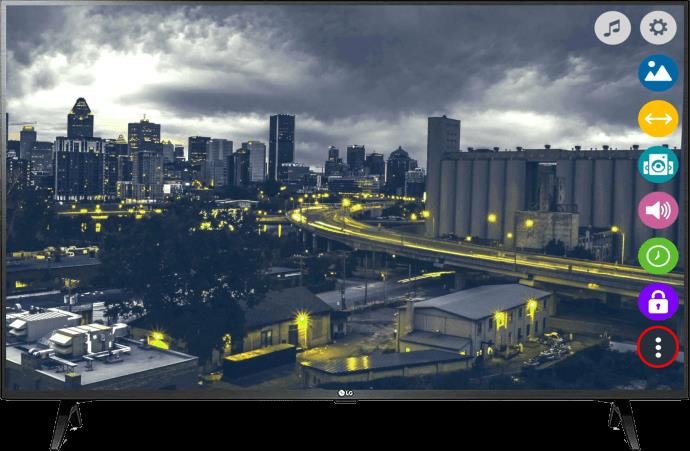
- Idite na "Općenito".
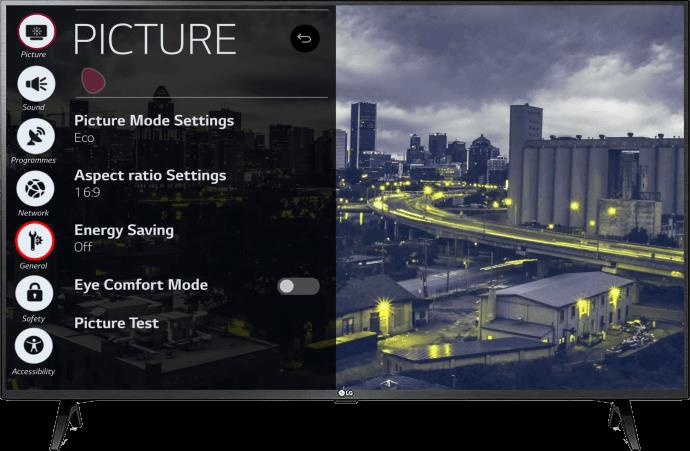
- Pronađite "Lokacija".
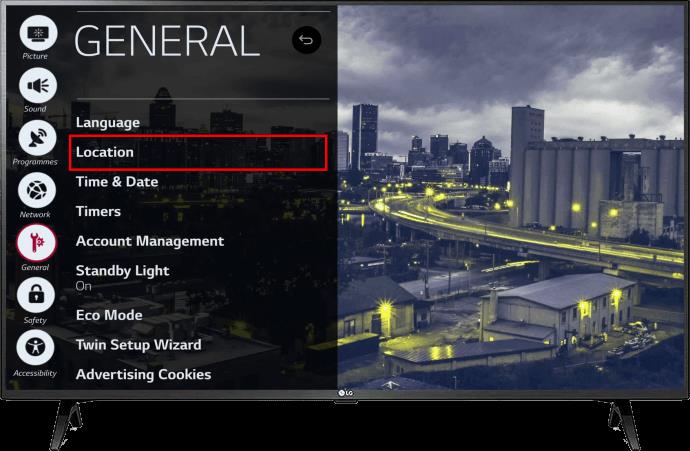
- Pritisnite "LG Service Country."
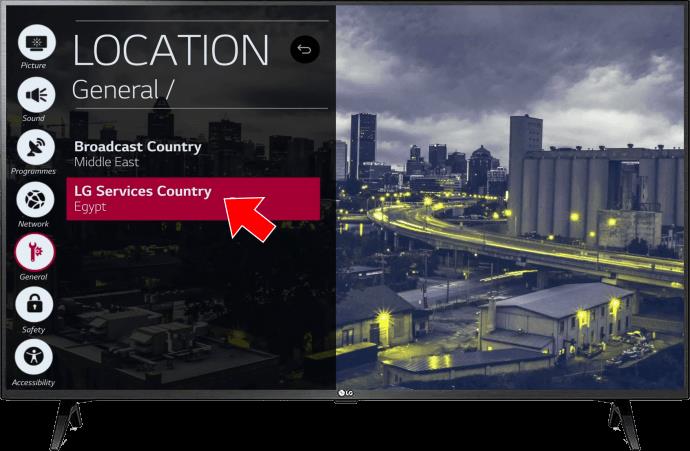
- Promijenite trenutnu zemlju u bilo koju zemlju na popisu. Time će se vaš LG TV resetirati.
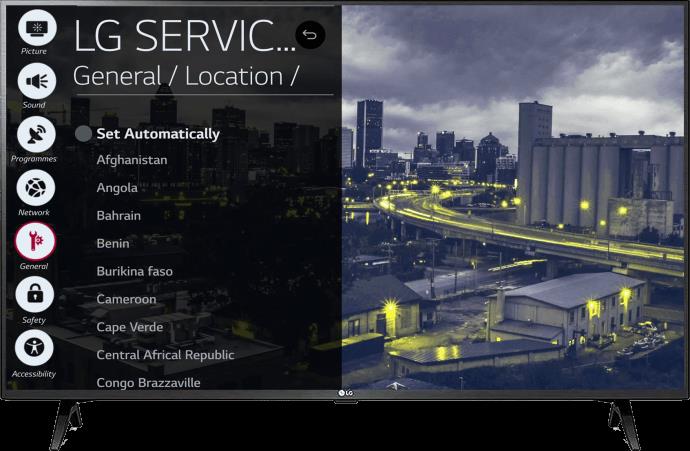
- Nakon ponovnog resetiranja LG TV-a, ponovite gornje korake kako biste pronašli iste postavke lokacije i postavite lokaciju na "Postavi automatski".
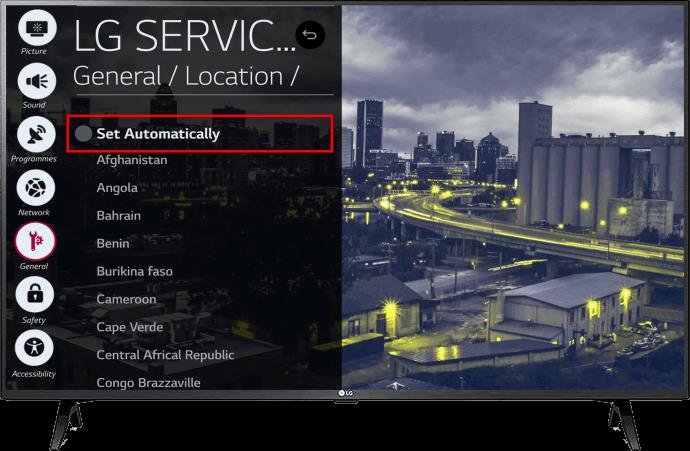
Vratite svoj LG TV na tvorničke postavke
Ako redovno ponovno pokretanje ne riješi problem s mrežom, pokušajte izvršiti vraćanje na tvorničke postavke.
Za vraćanje LG TV-a na tvorničke postavke učinite sljedeće:
- Pritisnite gumb "Home".

- Idite na "Općenito".
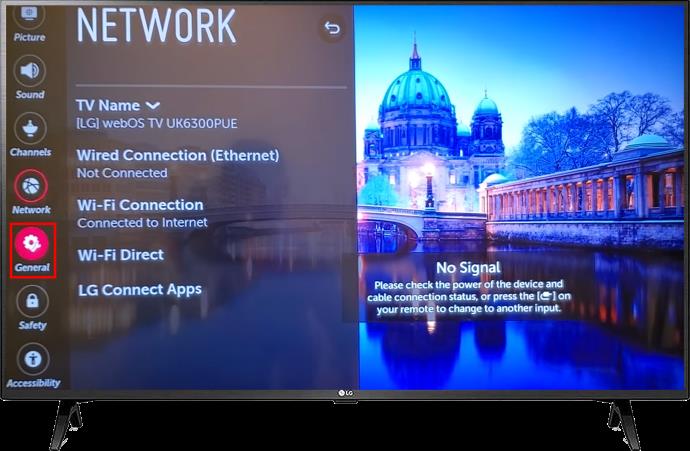
- Odaberite "Vrati na početne postavke".
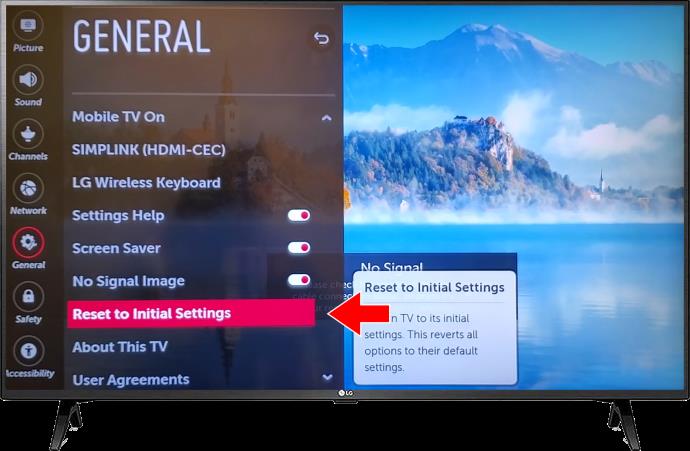
Isključite postavku Quick Start
Neki LG televizori imaju značajku Quick Start koja je u prošlosti bila uzrok problema s internetskom vezom. Isključivanje bi moglo riješiti vaš trenutni problem.
Da biste onemogućili "Brzi početak", učinite sljedeće:
- Idite na "Postavke".
- Kliknite "Općenito".
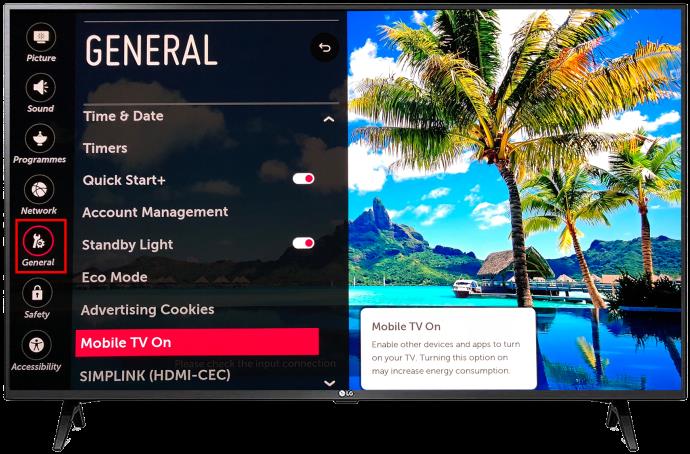
- Isključite "Brzi početak".
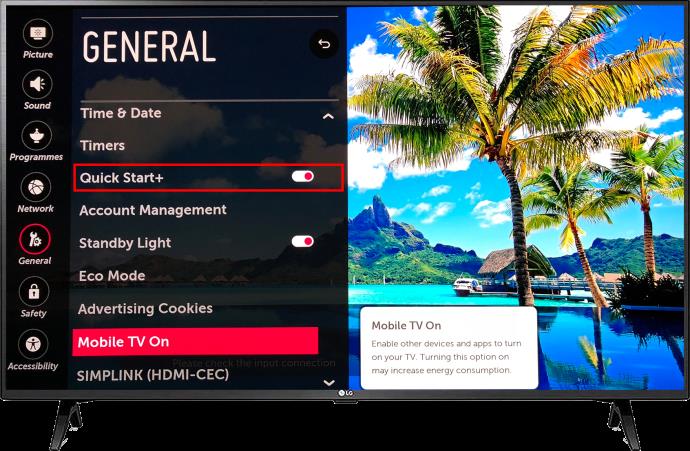
- Isključite i isključite LG TV.

- Držite tipku za uključivanje LG TV-a 30 sekundi.

- Uključite i ponovno uključite LG TV.
Kontaktirajte LG TV podršku
Na kraju, ako vam nijedan od prethodno opisanih koraka ne pomogne uključiti Wi-Fi LG TV-a, jedino preostalo rješenje je kontaktiranje LG TV Support servisa . Oni će vam moći pomoći s vašim trenutnim problemima.
FAQ
Kako spojiti LG TV na skrivenu mrežu?
Možete se povezati na skrivenu bežičnu mrežu sa svojim LG TV-om. Samo trebate kliknuti na "Skrivena bežična mreža" u odjeljku Wi-Fi veze u postavkama vašeg LG TV-a. Zatim upišite naziv mreže i unesite ispravnu lozinku.
Kako spojiti LG TV na Wi-Fi putem PBC-a?
Ako vaš usmjerivač podržava funkciju WPS, možete odabrati opciju "Poveži se putem WPS PBC" u postavkama mrežne veze vašeg LG TV-a i povezati se na Wi-Fi na ovaj način. Zatim pritisnite gumb WPS na ruteru i gotovi ste.
Povežite se sa svojim omiljenim sadržajem
S LG Smart TV-om imate svoj omiljeni sadržaj nadohvat ruke. Bilo da se radi o popularnoj usluzi strujanja ili vašoj kabelskoj televiziji, svemu tome možete pristupiti nakon što uspostavite vezu s Wi-Fi mrežom. A čak ni nepostojanje daljinskog upravljača ne može vas zaustaviti.
Jeste li već pokušali uključiti Wi-Fi na svom LG TV-u? Recite nam u komentarima ispod metode koju ste koristili.